Setelan Diam
Aktifkan fungsi ini pada pencetak jika Anda ingin mengurangi bunyi operasi, seperti ketika mencetak pada malam hari.
Ikuti prosedur di bawah ini untuk melakukan penyetelan.
-
Pilih
 Pengesetan(Setup) pada layar BERANDA.
Pengesetan(Setup) pada layar BERANDA. -
Pilih
 Setelan(Settings).
Setelan(Settings). -
Pilih
 Setelan Diam(Quiet setting).
Setelan Diam(Quiet setting). -
Pilih Gunakan moda diam(Use quiet mode) atau Gnkan selama jam yg ditentukan(Use during specified hours).
-
Ketika Gunakan moda diam(Use quiet mode) dipilih:
Layar konfirmasi ditampilkan dan ikon
 muncul sebagai ikon menu Setelan Diam(Quiet setting).
muncul sebagai ikon menu Setelan Diam(Quiet setting). -
Ketika Gnkan selama jam yg ditentukan(Use during specified hours) dipilih:
Layar Jam mode diam(Quiet mode hours) ditampilkan.
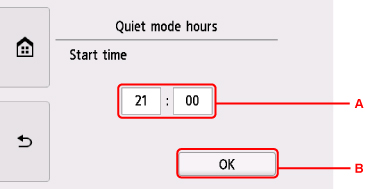
-
Menampilkan layar di bawah ini.
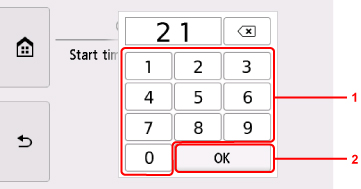
-
Memilih angka untuk menentukan waktu mulai.
Anda dapat menentukan jam dari 0 sampai 24.
-
Memastikan waktu mulai.
Setelah menentukan waktu mulai, tentukan waktu selesai dengan mengikuti prosedur yang sama.
-
-
Memastikan waktu untuk memulai dan mengakhiri.
Layar konfirmasi ditampilkan dan ikon
 muncul sebagai ikon menu Setelan Diam(Quiet setting).
muncul sebagai ikon menu Setelan Diam(Quiet setting).Anda dapat mengurangi bunyi operasi selama waktu yang ditentukan.
-
-
 Penting
Penting
-
Kecepatan operasi berkurang dibandingkan ketika Jangan gunakan moda diam(Do not use quiet mode) dipilih.
-
Fungsi ini mungkin tidak begitu efektif tergantung pada setelan pencetak. Selanjutnya, bunyi tertentu, seperti ketika pencetak bersiap untuk mencetak, tidak akan berkurang.
 Catatan
Catatan
-
Anda dapat mengeset mode diam dari panel operasi pencetak atau pengandar pencetak. Bagaimanapun Anda mengeset mode diam, mode tersebut diterapkan ketika Anda melaksanakan operasi dari panel operasi pencetak atau mencetak dan memindai dari komputer.
-
Untuk Windows, Anda dapat mengeset mode diam dari ScanGear (pengandar pemindai).

